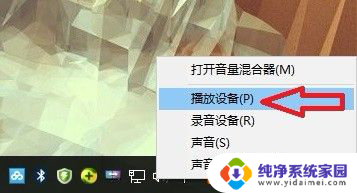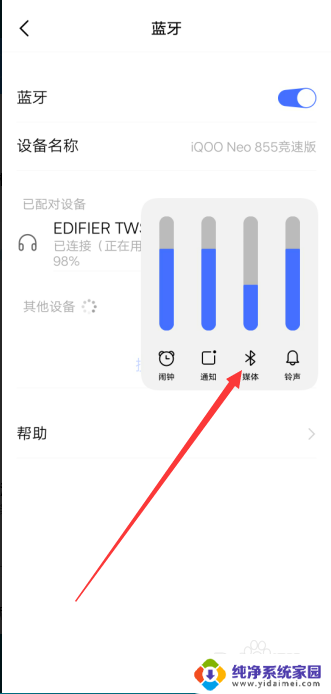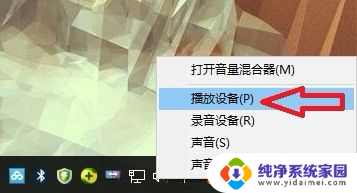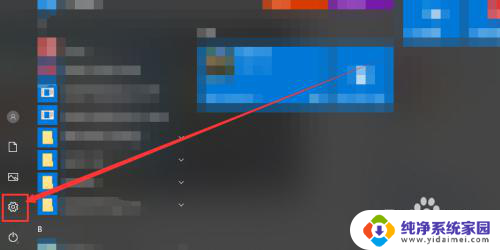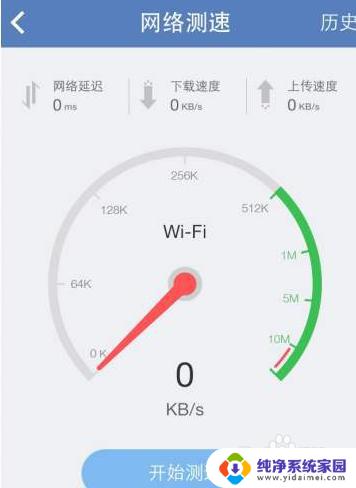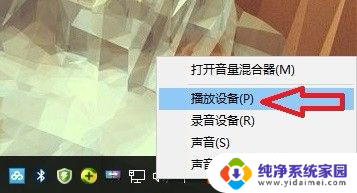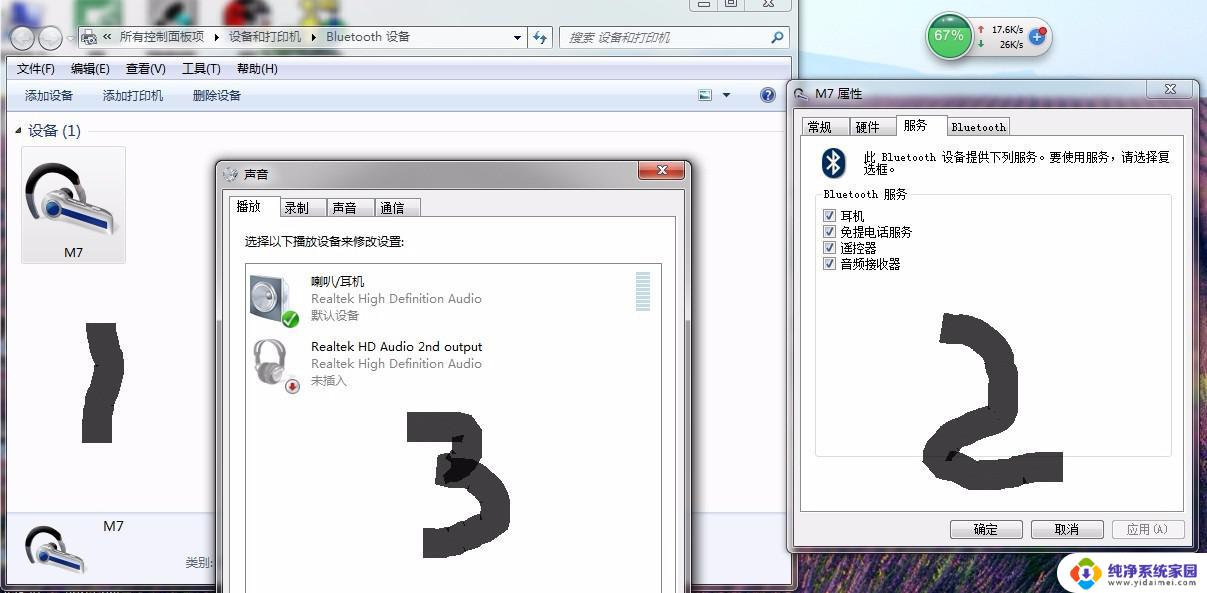笔记本进游戏之后,蓝牙音箱没声音 在相关软件或游戏中蓝牙耳机没有声音怎么解决
当我们使用笔记本电脑进入游戏或使用相关软件时,有时会遇到一个问题,那就是蓝牙音箱没有声音,同样地当我们连接蓝牙耳机后在软件或游戏中却无法听到声音时,也会让人困扰不已。如何解决这个问题呢?下面我们将探讨一些可能的解决方法,希望能帮助到遇到这一困扰的朋友们。
操作方法:
1.在屏幕右下角,声音按钮处,【右键】,打开【播放设备】
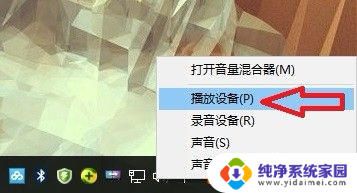
2.然后,发现蓝牙耳机连接后有两个图标,在【耳机Hands-Free默认通信设备】那里【右键】
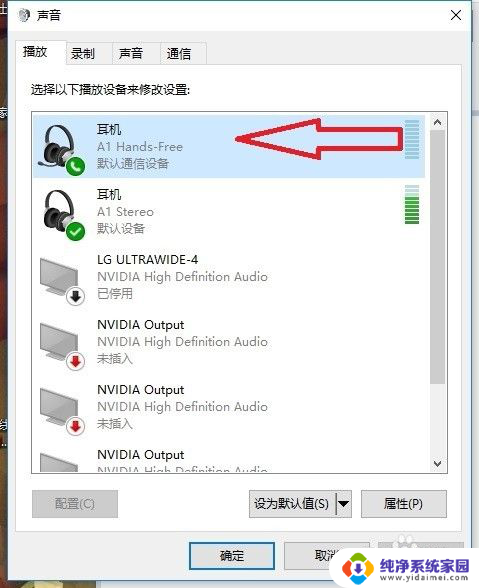
3.选择【断开连接】
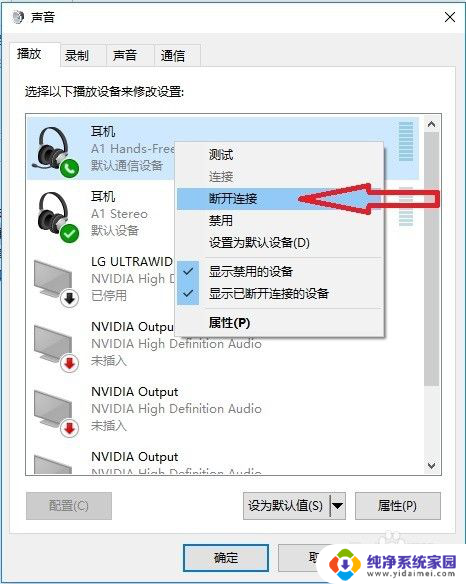
4.点击【确定】,会发现,蓝牙耳机又有声音了。
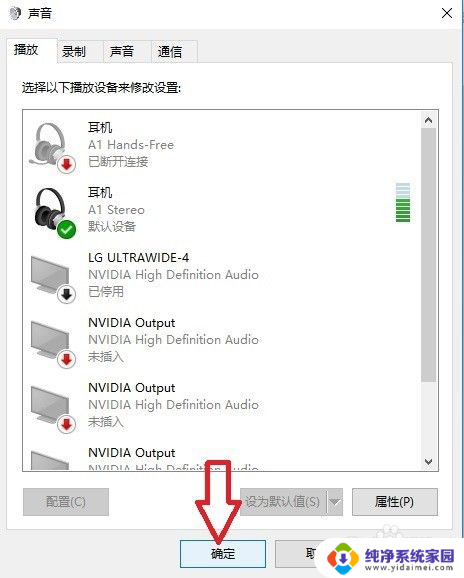
5.注意:有时候在已经打开相关软件或游戏的情况下,进行如上设置后。蓝牙耳机还是没有声音,没关系,这时就需要退出相关软件或游戏,然后再重新打开,问题就解决了。
也许会说,每次连接都需要重新设置。那直接把那个选项右键禁用不就得了,下次连接蓝牙耳机就不用设置了,这样是不行的,比如:禁用了那个选项,再次连接蓝牙耳机,那个选项依然是禁用状态,这时候打开泰坦陨落2,依旧没有声音。而只能启用,然后选择断开连接,发现蓝牙耳机有声音了。禁用蓝牙耳机相关选项会影响蓝牙耳机正常使用。
所以,每次连接蓝牙耳机。不打开相关软件或游戏,直接使用就好,如果必须应用到相关软件或游戏时,进行一下如上的小小设置,也还是很方便的。
最重要的是,找到了解决方式,蓝牙耳机无线得以实现。
以上是笔记本进入游戏后蓝牙音箱没有声音的全部内容,如果遇到这种情况,你可以按照以上操作解决问题,非常简单快速,一步到位。